华为手机怎么和电脑连接起来 华为手机如何通过蓝牙连接电脑
在现代社会中手机和电脑已经成为我们生活中必不可少的工具,华为手机作为一款备受青睐的智能手机品牌,其与电脑之间的连接也备受关注。通过蓝牙连接是一种常见的方式,可以实现华为手机与电脑之间的数据传输和文件共享。接下来我们将详细介绍华为手机如何通过蓝牙连接电脑,让您更加方便地管理手机和电脑之间的数据交流。
方法如下:
1.将华为手机通过数据线与PC电脑的进行连接(USB)。华为手机与电脑进行连接后,在手机中出现下面的提示,点选USB的连接方式为【传输文件】。
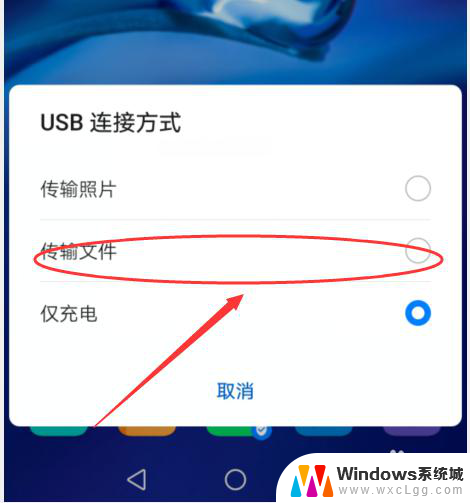
2.接下来打开电脑端的资源管理器, 这里为Windows 10的操作系统,会在设备和驱动器的下面出现一个华为图标的CD驱动器,这里为【CD驱动器(F:)HiSuite】,双击打开该驱动器。双击里面的”华为手机助手安装向导“进行华为手机助手的安装。
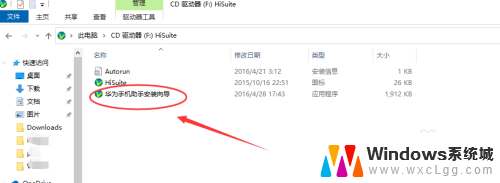
3.此时出现下面的安装界面,确保安装手机助手的电脑能够上网,然后点击【下载】开始进行华为手机助手的安装。通过下载,根据安装向导的界面完成华为手机助手安装。

4.完成华为手机助手的安装之后,开启华为手机助手的界面。点击【USB数据线连接】,在手机上回出现
“是否允许HiSuite通过HDB连接设备?”的界面,在手机上点击【确定】进行连接
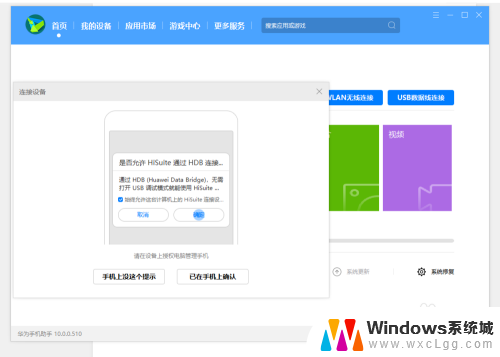
5.接下来出现需要输入连接验证码的界面,此时需要在手机上打开华为手机助手APP。此时在手机APP上会有一个8位数字的连接验证码,建该数字连接验证码在电脑端中输入。如下图,然后点击立即连接。
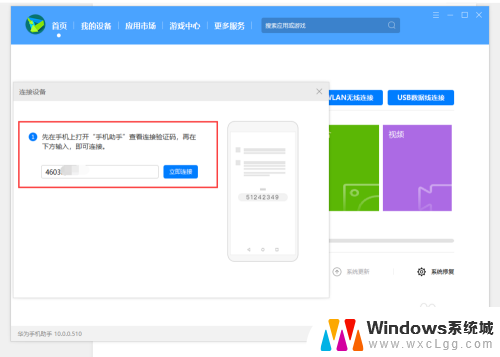
6.连接成功后就可以进行手机上的数据导入,导出等操作了。如相片的导出。可以点击【我的设备】选择【图片】,点击下方的【全选】然后点击【导出】。
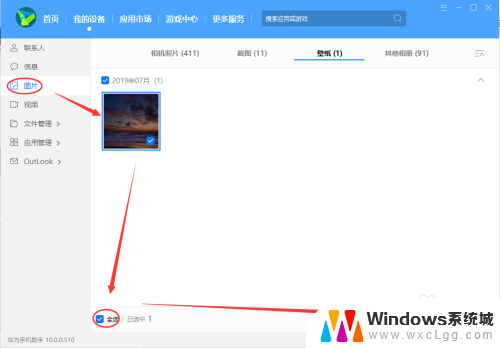
7.进行应用软件的管理:选择【应用管理】可以进行手机中已安装的APP进行卸载,更新等操作。
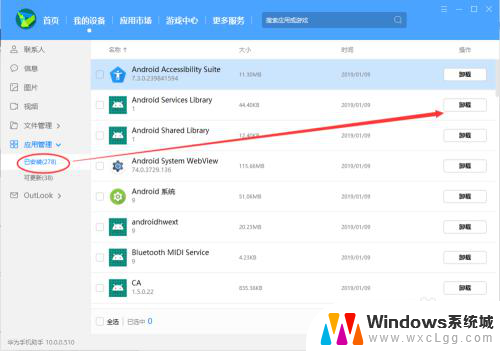
8.除此之外,还可以进行短信的导出,手机中文件,联系人等相关数据管理操作。在首页的界面中可进行手机数据的备份,恢复等操作。
以上就是关于如何将华为手机连接到电脑的全部内容,如果有遇到相同情况的用户,可以按照小编的方法来解决。
华为手机怎么和电脑连接起来 华为手机如何通过蓝牙连接电脑相关教程
-
 华为电脑怎么连接华为耳机 电脑蓝牙如何连接华为耳机
华为电脑怎么连接华为耳机 电脑蓝牙如何连接华为耳机2024-05-23
-
 华为蓝牙耳机可以配对电脑吗 电脑华为蓝牙耳机连接步骤
华为蓝牙耳机可以配对电脑吗 电脑华为蓝牙耳机连接步骤2024-04-15
-
 华为耳机连接电脑蓝牙 电脑连接华为蓝牙耳机步骤
华为耳机连接电脑蓝牙 电脑连接华为蓝牙耳机步骤2024-04-02
-
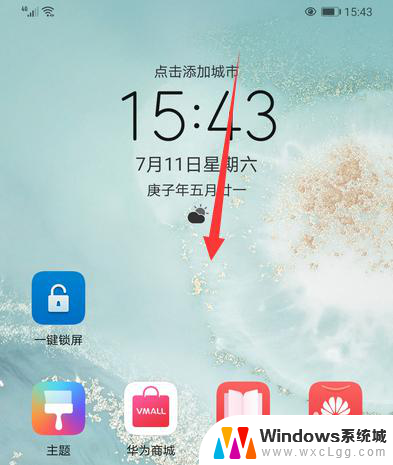 蓝牙耳机如何连接华为手机 华为无线蓝牙耳机连接手机步骤
蓝牙耳机如何连接华为手机 华为无线蓝牙耳机连接手机步骤2024-04-26
-
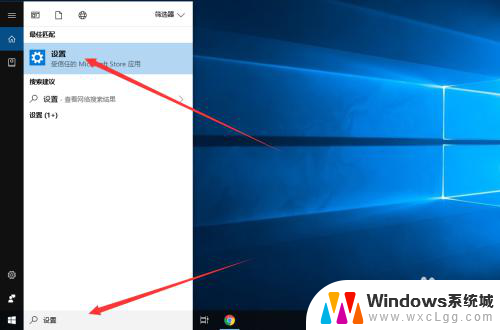 手机通过蓝牙上网 手机通过蓝牙如何与电脑连接上网
手机通过蓝牙上网 手机通过蓝牙如何与电脑连接上网2024-02-25
-
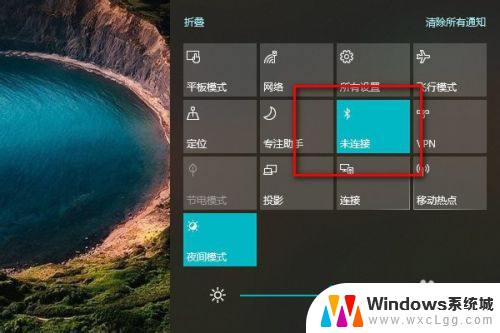 手机和电脑可以蓝牙连接吗 笔记本电脑和手机如何通过蓝牙连接
手机和电脑可以蓝牙连接吗 笔记本电脑和手机如何通过蓝牙连接2024-04-16
电脑教程推荐
- 1 固态硬盘装进去电脑没有显示怎么办 电脑新增固态硬盘无法显示怎么办
- 2 switch手柄对应键盘键位 手柄按键对应键盘键位图
- 3 微信图片怎么发原图 微信发图片怎样选择原图
- 4 微信拉黑对方怎么拉回来 怎么解除微信拉黑
- 5 笔记本键盘数字打不出 笔记本电脑数字键无法使用的解决方法
- 6 天正打开时怎么切换cad版本 天正CAD默认运行的CAD版本如何更改
- 7 家庭wifi密码忘记了怎么找回来 家里wifi密码忘了怎么办
- 8 怎么关闭edge浏览器的广告 Edge浏览器拦截弹窗和广告的步骤
- 9 windows未激活怎么弄 windows系统未激活怎么解决
- 10 文件夹顺序如何自己设置 电脑文件夹自定义排序方法